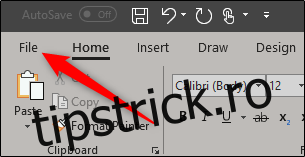Dacă contractele fac parte din fluxul tău de lucru zilnic, știi cât de frustrant este atunci când oamenii schimbă părți ale documentului sau formularului pe care nu ar trebui. Din fericire, Microsoft Word are un instrument de dezvoltare care vă permite să protejați textul din documentul dvs., permițând totuși oamenilor să completeze spațiile libere.
Documentul dvs. poate fi umplut, nu editabil
Să spunem, de exemplu, că ai un acord de confidentialitate pe care doriți să-l trimiteți unui angajat care se va alătura companiei dvs. Doriți să oferiți persoanei care primește capacitatea de a completa spațiile libere din document, dar doriți, de asemenea, să vă asigurați că niciuna dintre informațiile din NDA nu este modificată sau schimbată în vreun fel. Este nevoie de doar câțiva pași pentru a realiza acest lucru în Word. Iată cum.
Mai întâi, luați documentul legal cu care doriți să lucrați. Microsoft oferă câteva șabloane de bază, dar există și o mulțime de site-uri web care oferă gratuit șabloane legale detaliate și cuprinzătoare online, elaborate de avocați efectivi. În acest exemplu, vom folosi un NDA pe care l-am preluat de la linkul de mai sus.
Odată ce ați extras documentul, este timpul să adăugați câteva comenzi și protecție. Mai întâi, trebuie să intri în fila „Dezvoltator”. Word nu afișează acest lucru pe panglică în mod implicit, așa că hai să mergem mai departe și să reparăm asta.
Faceți clic pe „Fișier”.
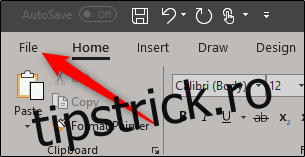
În partea de jos a meniului, selectați „Opțiuni”.
În panoul din stânga al meniului Opțiuni, selectați „Personalizați panglică”.
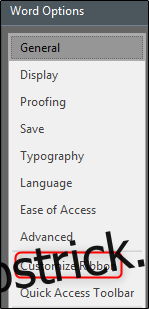
În dreapta, bifați caseta de selectare „Dezvoltator”, pe care o veți găsi sub „Personalizați panglica”, apoi faceți clic pe „OK”.
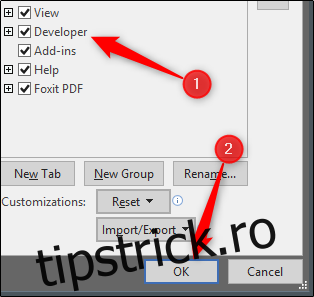
Acum veți observa că fila Dezvoltator apare între filele Vizualizare și Ajutor. Continuați și treceți la fila „Dezvoltator”.
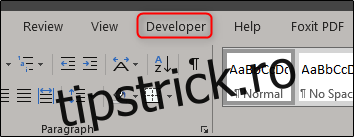
Odată ajuns acolo, găsiți grupul „Controale”, unde veți vedea mai multe opțiuni de control al conținutului pentru text bogat sau simplu, imagini, casete combinate, liste derulante, selecționare de date, casete de selectare sau comenzi pentru blocuri.
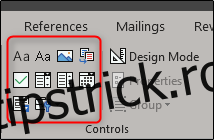
Să o punem în practică. În secțiunea de semnătură a șablonului nostru NDA, vom insera un selector de dată și o casetă de text îmbogățit pentru ca noi să introducem data acordului nostru și, respectiv, numele tipărit.
Mai întâi, aduceți cursorul în zona în care doriți să inserați un selector de dată. O să-l plasăm pe al nostru aici:
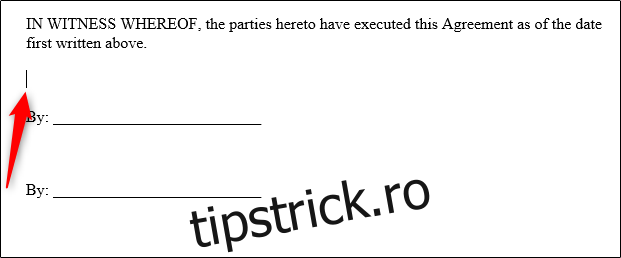
Apoi, în fila „Dezvoltator”, selectați „Controlul conținutului selectorului de date” (este pictograma calendar).
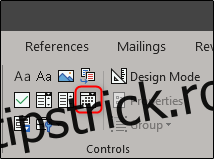
Acum veți vedea că apare o casetă. Faceți clic pe săgeată și alegeți o dată din calendarul care apare.
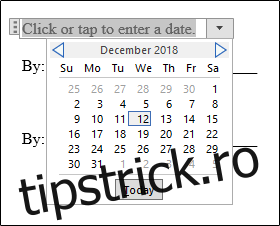
Apoi, să eliminăm liniile de lângă „De:” și să le înlocuim cu o casetă de text îmbogățit. După ce liniile sunt șterse, plasați punctul de inserare unde trebuie să meargă:
Înapoi la fila „Dezvoltator”, faceți clic pe butonul „Control conținut text îmbogățit”.
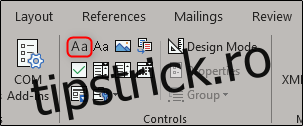
Caseta dvs. de text va apărea acum. Repetați pașii pentru următoarea linie în care ar trebui să meargă un nume și veți avea ceva care arată astfel:
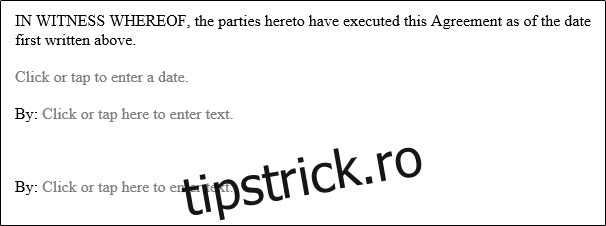
După cum puteți vedea, acum aveți secțiuni care pot fi completate pentru text și o dată.
Utilizarea acestei funcții este utilă în special pentru formularele care ar fi trimise des și au mai multe secțiuni care ar trebui să fie completate de partea care primește. Luați primul paragraf din NDA, de exemplu:
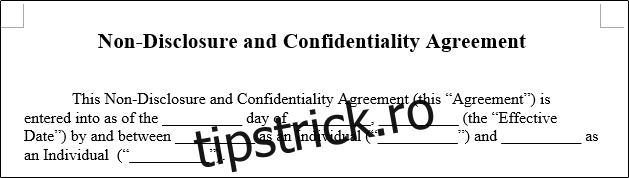
Numai acel paragraf are șapte părți care trebuie completate. Este logic să îl transformi într-un formular care poate fi completat.
Mergând mai departe, un NDA nu este un document care ar fi adesea schimbat conținutul. În mod similar, atunci când trimiteți un contract pentru a fi semnat, doriți să vă asigurați că niciun conținut nu a fost modificat și apoi trimis înapoi fără știrea dvs. Restricționarea drepturilor de editare pentru partea care primește este o modalitate excelentă de a proteja integritatea documentului, precum și a dvs.
Pentru a face un document needitabil, mai întâi, selectați tot textul din document apăsând Ctrl+A. După ce tot textul este evidențiat, faceți clic pe „Restricționați editarea” în grupul „Protejați” din fila „Dezvoltator”.
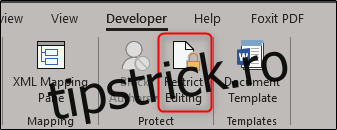
În panoul „Restricționați editarea” care apare în partea dreaptă, selectați opțiunea din secțiunea „Restricții de editare”.
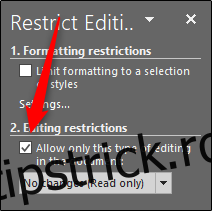
Apoi, în aceeași secțiune, faceți clic pe săgeată pentru a face să apară meniul derulant și selectați „Completarea formularelor”.
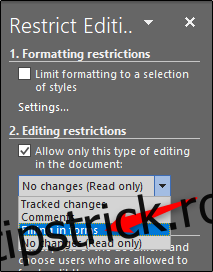
În cele din urmă, selectați „Da, începeți aplicarea protecției”.
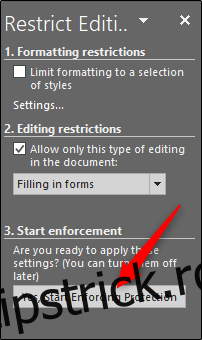
Pentru a oferi documentului un strat suplimentar de protecție, vi se va solicita să creați o parolă. Acest lucru este complet opțional. Dacă decideți să faceți acest lucru, introduceți o parolă și apoi faceți clic pe „OK”. În caz contrar, faceți clic pe Anulare.
Asta e. Acum aveți un document care poate fi completat care este protejat de editarea neintenționată (sau intenționată). Exemplul pe care l-am folosit aici este doar unul dintre multele cazuri de utilizare în care această caracteristică ar fi utilă. Profitați de această funcție data viitoare când aveți un chestionar sau un formular legal pe care doriți să îl trimiteți!